如何在wps表格中快速输入1万个序号 wps表格中怎么快速输入序号
![]() admin2023-04-10【电脑办公】浏览:290
admin2023-04-10【电脑办公】浏览:290
如何在wps表格中快速输入1万个序号?这篇文章主要为大家分享下在wps表格中快速输入1万个序号的方法,感兴趣的小伙伴们动手操作一下吧。

wps office 2019正式版 v11.1.0.10314 中文最新安装版
类型:办公软件大小:153MB语言:简体中文时间:2021-07-30查看详情在wps表格中快速输入1万个序号的方法:
1.首先在打开的表格中输入“序列”和数字“1”:
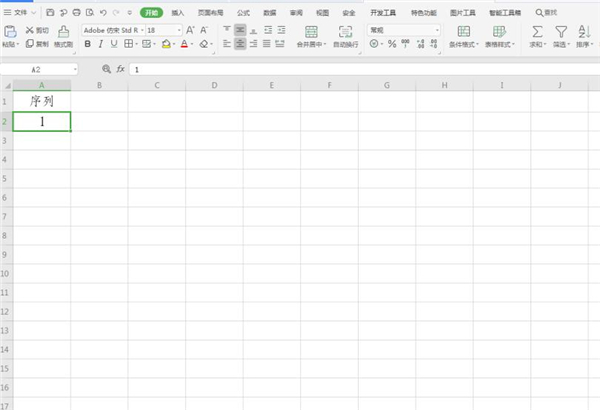
2.点击工具栏上的【开始】选项,在下拉菜单中选择【行和列】,二级菜单选择【填充】,接着点击【序列】:

3.在弹出的对话框中,将序列产生在勾选为“列”,类型为“等差序列”,步长值为“1”,终止值为“10000”:

4.点击确定后,会发现A列已经完成序列填充:

5.将鼠标移动到最后单元格,会发现序列号已经到达10000:
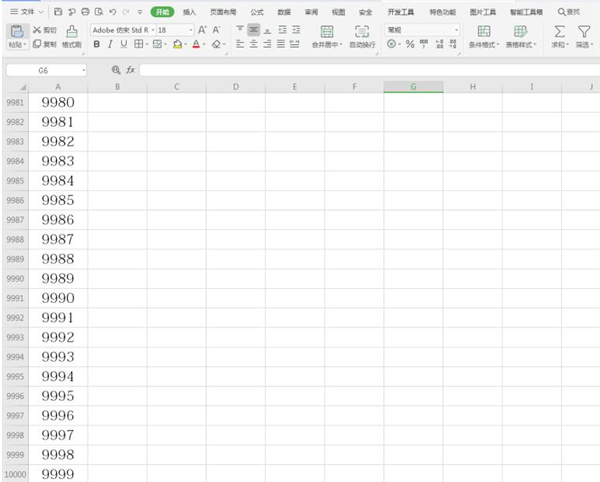
以上就是小编给大家带来的在wps表格中快速输入1万个序号的方法,更多精彩内容请关注脚本之家网站。

热评文章
企业微信分屏老师能看到吗 企业微信切屏老师能看见吗
excel如何批量输入求和公式 excel批量输入求
罗技驱动win7能用吗 罗技鼠标支持win7系统吗
打印机驱动卸载干净教程 打印机驱动怎样卸载干净
显卡驱动更新小技巧,让你的电脑运行更稳定
手机系统声音不起眼,但很重要 手机系统声音有的,但